填坑必看
在利用python进行图像处理或机器学习等方法的学习过程中,需要进行环境的配置,包括python版本的选择及安装,tensorflow环境的配置,opencv版本选择及安装等问题,不当的安装方式,可能浪费几天时间来配置环境,得不偿失,在学习一个新事物的时候,不能把时间浪费在配置环境上,而且解决问题也必须快,不能拖好几天,这样学习新事物就没有了动力了。作为小白,今天推荐大家使用一站式的python及库文件安装工具–Anaconda,10分钟左右的时间搞定计算机视觉所需工具的安装。
步骤
1)安装Anconda
2)安装tensorflow
3)安装opencv3
安装Anaconda(python)
1)进入网站下载页面 https://www.anaconda.com/download/, 然后三步走:
第一步:选择自己的平台,windows、linux或者macOS;
第二步:然后选择python的版本,建议选择python3.XX 系列,该系列比python2.XX系列支持的库要多,使用起来更方便;
第三步:自己系统的版本是64位还是32位?
图示是我电脑的需求。

2)点击进行下载,然后双击Anaconda3-5.3.0-Windows-x86_64 .exe进行安装,和安装qq一样,一路点next,直到finish,大约遇到6分钟左右,安装结束。
3)安装完成后,在电脑开始界面,可以看到如图所示的安装结果,其中Anaconda Prompt和Jupter Notebook是很常用的两个工具:
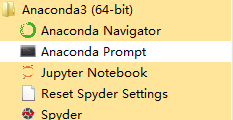
4)双击Anaconda Prompt,进入了控制台交互界面,输入conda list 命令,查看当前已安装的所有软件库。下拉,会发现安装了一个anaconda竟然安装了这么多应用,太好了!省大事了!而且python已经被安装了,而且版本是python3.5.6。
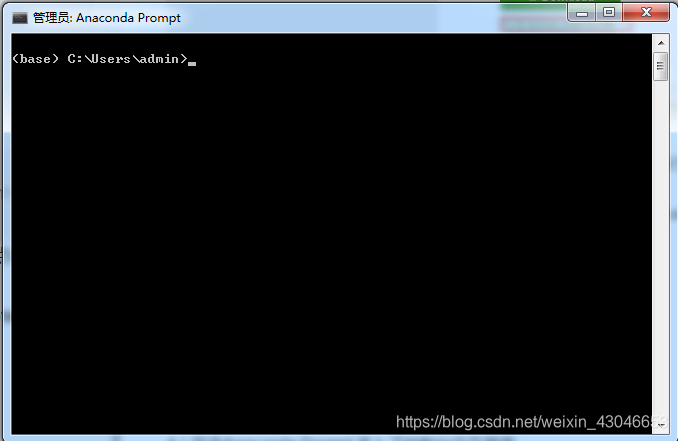

测试一下python有无安装成功,接着在命令行输入 python ,进入python环境,进行如下测试,即python安装成功!

安装tensorflow
安装方法有如下两种:
第一种(不推荐):在Anaconda Prompt中输入 conda install tensorflow,该方法容易出错,成功率不太高,不建议使用。

第二种:两步走:
1)进入网站:https://www.lfd.uci.edu/~gohlke/pythonlibs/ ,然后CTRL + F,查找tensorflow,会发现如下结果:

选择第二个,下载到任意目录即可,需要记住下载的目录,因为安装的时候需要切换到该目录,我就将该文件下载在C盘的user/admin下。
2)在Anaconda Prompt中切换到你刚才下载的文件所在的目录,如果在D盘,就输入D: ,然后一步步地cd到你文件的目录。然后输入 pip install tensorflow-1.9.0-cp37-cp37m-win_amd64.whl ,一般输入tensorflow,然后按tab键可自动补全。稍等几分钟,安装就完毕,然后进行如下测试,输入conda list,看下列表中有没有,然后在python环境下进行模块导入测试,依次如下图所示:

可以发现,安装当时也被标注出来即"pip"。
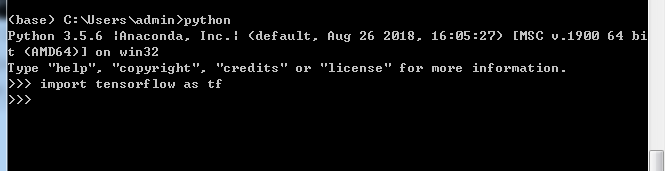
如果输入import tensorflow as tf 不报错即安装成功。
安装opencv
opencv建议安装opencv3版本,安装方式更加简单,在Anaconda Prompt中输入
conda install --channel https://conda.anaconda.org/menpo opencv3

安装时间较长,可能出现Sloving environment …时间较长的情形,中途会有选择y/n,输入y即可,安装结束后,会有done的提示。最后进行如下测试:

如果import cv2 as cv 不报import错误,即安装成功。
IDE环境配置
为了使用方便,我们习惯于在pycharm、Elipse等IDE环境使用python进行学习和项目设计,一个关键的步骤是将Anconda配置好的python.exe添加到pycharm、Elipse的工作空间中,方法如下:
https://blog.csdn.net/weixin_43046653/article/details/84498849
至此,配置过程结果。